小学信息技术学习笔记.docx
《小学信息技术学习笔记.docx》由会员分享,可在线阅读,更多相关《小学信息技术学习笔记.docx(10页珍藏版)》请在冰豆网上搜索。
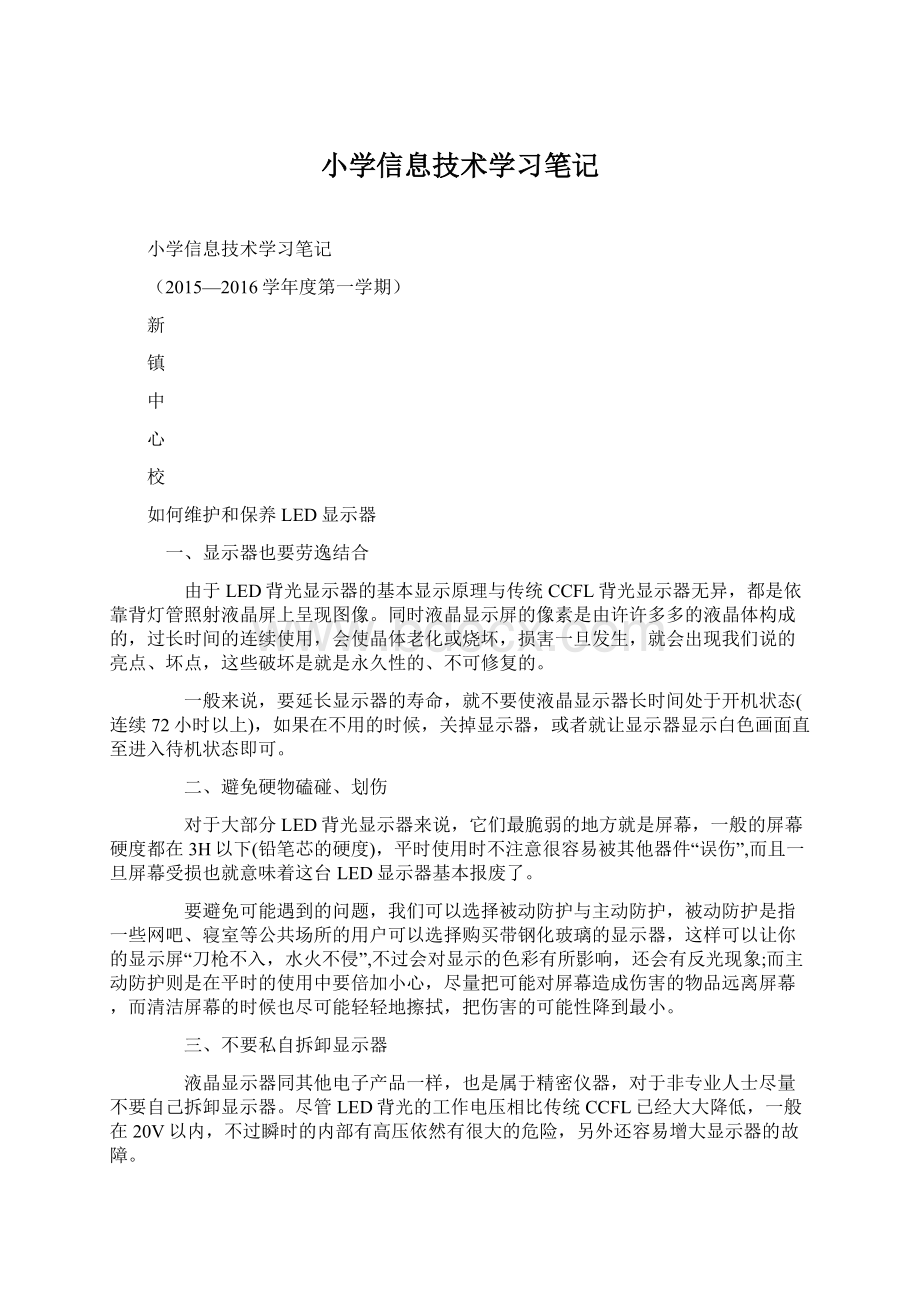
小学信息技术学习笔记
小学信息技术学习笔记
(2015—2016学年度第一学期)
新
镇
中
心
校
如何维护和保养LED显示器
一、显示器也要劳逸结合
由于LED背光显示器的基本显示原理与传统CCFL背光显示器无异,都是依靠背灯管照射液晶屏上呈现图像。
同时液晶显示屏的像素是由许许多多的液晶体构成的,过长时间的连续使用,会使晶体老化或烧坏,损害一旦发生,就会出现我们说的亮点、坏点,这些破坏是就是永久性的、不可修复的。
一般来说,要延长显示器的寿命,就不要使液晶显示器长时间处于开机状态(连续72小时以上),如果在不用的时候,关掉显示器,或者就让显示器显示白色画面直至进入待机状态即可。
二、避免硬物磕碰、划伤
对于大部分LED背光显示器来说,它们最脆弱的地方就是屏幕,一般的屏幕硬度都在3H以下(铅笔芯的硬度),平时使用时不注意很容易被其他器件“误伤”,而且一旦屏幕受损也就意味着这台LED显示器基本报废了。
要避免可能遇到的问题,我们可以选择被动防护与主动防护,被动防护是指一些网吧、寝室等公共场所的用户可以选择购买带钢化玻璃的显示器,这样可以让你的显示屏“刀枪不入,水火不侵”,不过会对显示的色彩有所影响,还会有反光现象;而主动防护则是在平时的使用中要倍加小心,尽量把可能对屏幕造成伤害的物品远离屏幕,而清洁屏幕的时候也尽可能轻轻地擦拭,把伤害的可能性降到最小。
三、不要私自拆卸显示器
液晶显示器同其他电子产品一样,也是属于精密仪器,对于非专业人士尽量不要自己拆卸显示器。
尽管LED背光的工作电压相比传统CCFL已经大大降低,一般在20V以内,不过瞬时的内部有高压依然有很大的危险,另外还容易增大显示器的故障。
如果在迫不得已的情况下非要打开显示器才能解决故障,也只能进行到拿下显示器后盖,重新插拔电路板接口的程度,最忌讳的就是拆开液晶面板。
因为液晶面板的组装是在无尘的环境下进行的,私自打开不仅可能让里面进入尘土,影响显示效果,甚至可能显示器直接报废。
四、不要使用屏幕保护程序
在CRT时代,很多人都喜欢使用屏幕保护程序,因为这样可以避免电子束长期轰击荧光层的相同区域,显示屏荧光层的疲劳效应导致屏幕老化,甚至是显像管被击穿。
而当LED背光显示器全面普及时,这个“好习惯”也被很多人保留了下来,但他们却不知屏幕保护程序对液晶显示器非但没有任何好处,反而还会造成一些不好的影响。
一方面,屏保对于液晶显示器来说完全没有必要,因为液晶屏的原理是液晶分子受电流影响偏转不同角度显示画面,不管什么画面其液晶分子一直是处在开关的工作状态的;另一方面,液晶分子的开关次数自然会受到寿命的限制,到了寿命液晶屏就会出现老化的现象,比如坏点等等。
因此当我们对电脑停止操作时还让屏幕上显示五颜六色反复运动的屏幕保护程序无疑使液晶分子依旧处在反复的开关状态。
一般来说,如果用户可能要离开一段时间的话,可以显示白色画面或者尽量把显示器关掉,这样不仅节电,也能延长显示器的寿命。
五、定期清理屏幕
液晶显示器与我们用户的关系最为密切,做好清洁卫生工作也是非常有必要的。
其实,液晶显示器也特别容易显脏,白色外观的确实是好看,不过不注意保养的话,很快会变成微黄;钢琴烤漆确实很表现,不过一个星期用下来,外壳上肯定是布满了手印;就算是普通的黑色磨砂材质,一段时间下来,屏幕上肯定是灰尘一片。
很多用户都知道要定时清洁LED显示器,但是,您知道怎么样才能正确地清洁LCD吗?
大家优先要考虑购买品质较出色的清洁套装,清洁液的成本一般包括电解液,高纯度蒸馏水,抗静电液等,可以有效的清洁屏幕上的灰尘、手指印及其他污印记,大家可以购买一些知名品牌的产品。
而好清洁布也非常讲究,一定要是采用超极细纤维为原料的产品,一般高档眼镜送的眼镜布也可以用来做清洁布。
一些网友就认为清水也可以,而且还不会损坏液晶屏幕。
不过清水的清洁效果比较差,而且清洁完了灰尘会再次附着。
当然了,如果想省钱,用清水也可以将就的,总比那些来历不明的清洁液要多好。
同时需要注意的一点是,千万不能把水喷在屏幕上,而是要将少许的清洁液喷在清洁布上,再轻轻顺着同一个方向擦拭,而在清洁前,需要把电源线拔出来。
六、保持环境的湿度
所有曾经因为将饮料洒到键盘上而造成键盘损坏的用户都知道这个常识。
不要让任何具有湿气性质的东西进入你的LED显示器。
发现有雾气,要用软布将其轻轻地擦去,然后才能打开电源。
如果湿份已经进入显示器内部了,就必须将显示器放置到较温暖而干燥的地方,以便让其中的水分和有机化物蒸发掉。
对含有湿度的液晶显示器加电,能够导致液晶电极腐蚀,进而造成永久性损坏。
U盘和内存如何分别
有很多新手对U盘和内存的概念还不是太清楚,现在就跟着来充电充电。
U盘即USB盘的简称,而优盘只是U盘的谐音称呼。
U盘是闪存的一种,因此也叫闪盘。
最大的特点就是:
小巧便于携带、存储容量大、价格不贵。
是主要的移动存储设备之一。
现在一般U盘容量有1G、2G、4G、8G、16G或更大,价格上以最常见的8G为例,70元左右就能买到了。
U盘容量有了很大程度的提高,如:
32G、64G的U盘。
它携带方便,属移动存储设备,不是插在机箱里了的,我们可以把它挂在胸前、吊在钥匙串上、甚至放进钱包里。
内存是指连接CPU和其他设备的通道!
起到缓冲和数据交换作用!
一、内存的作用与分类内存是电脑中的主要部件,它是相对于外存而言的。
我们平常使用的程序,如Windows系统、打字软件、游戏软件等,一般都是安装在硬盘等外存上的,但仅此是不能使用其功能的,必须把它们调入内存中运行,才能真正使用其功能,我们平时输入一段文字,或玩一个游戏,其实都是在内存中进行的。
通常我们把要永久保存的、大量的数据存储在外存上,而把一些临时的或少量的数据和程序放在内存上。
二、内存分为DRAM和ROM两种,前者又叫动态随机存储器,它的一个主要特征是断电后数据会丢失,我们平时说的内存就是指这一种;后者又叫只读存储器,我们平时开机首先启动的是存于主板上ROM中的BIOS程序,然后再由它去调用硬盘中的Windows或Linux系统,ROM的一个主要特征是断电后数据不会丢失。
小工具修复U盘无法访问
最近一位朋友的一个U盘,插入电脑后,U盘指示灯会亮,并且在“我的电脑”中也显示了盘符号,不过点击盘符时,出现错误:
请将磁盘插入驱动器。
对这个U盘进行格式化时也出现同样的提示。
经过反复试验得到了以下解决办法:
一、右键单击我的电脑,管理——存储——磁盘管理器,在右面的界面上可以看到代表该闪存的标志,点击它,选择“新建一个分区”,按提示完成格式化等操作,问题可望解决。
二、下载“星梭低级格式化工具”,对闪存进行低级格式化。
U盘修复工具(PortFreeProductionProgram3.27)使用方法:
(1)请点击软件右下角的”OPTION”,将出现如下窗口。
(2)请选择”Others”,选择”Type”—>”Removable“
(3)请选择”CapacityAdjust”,在这里选择你的U盘的容量;如果在这里没有你所要的容量,请单击”ADD”,填写你所需的容量。
(4)请选择”FlashTest“,选择”LowLevelFormat“;这里有两个参数,一个是AllBlocks(它的意思是低格式化整个盘),另一个是GoodBlocks(它的意思是只低格式化好的区块,这个参数适合于含有坏区的U盘)
(5)都按照以上方法选择好之后,请单击”OK“,保存设置,然后将U盘接到电脑上,单击”RUN“,开始低格式化。
格式化后就可以正常使用了。
如何判断内存的好坏
内存坏了第一个出现的现像是报警喇叭。
。
。
第二个出现的现像是装软件装不进去。
第三个出现的现像是动不动机器的系统就会崩溃。
第四个出瑞的现像是电脑的速度明显下降。
下面给你喇叭报警的一些参数。
1短:
系统正常启动。
恭喜,你的机器没有任何问题。
2短:
常规错误,请进入CMOSSetup,重新设置不正确的选项。
1长1短:
内存或主板出错。
换一条内存试试,若还是不行,只好更换主板。
1长2短:
显示器或显示卡错误。
1长3短:
键盘控制器错误。
检查主板。
1长9短:
主板FlashRAM或EPROM错误,BIOS损坏。
换块FlashRAM试试。
不断地响(长声):
内存条未插紧或损坏。
重插内存条,若还是不行,只有更换一条内存。
不停地响:
电源、显示器未和显示卡连接好。
检查一下所有的插头。
重复短响:
电源有问题。
无声音无显示:
电源有问题。
如何备份分区表
由于分区表故障属于软故障,因此我们在日常使用计算机的时候需要养成正确的使用习惯,这样才能防患于未然,尽可能减少分区表出故障的可能性。
1.计算机中一定要安装杀毒软件,这不仅可以防止各种常见的病毒入侵计算机,更能够减少使用软盘或者光盘时,分区表误中病毒的可能性。
而且在一般情况下,尽量不要使用来源不明的软盘与光盘。
2.新购置的硬盘建议在安装Windows2000/XP的时候采用内置程序进行分区,或者借助Fdisk程序进行分区,尽量不要用第三方快速分区格式化一体的程序,这有可能导致日后使用计算机过程中出现故障。
3.对分区进行划分或者调整操作的时候,尽量选择电源比较稳定的时间段,有可能的情况下最好能够使用外接UPS电源。
4.在计算机稳定运行的情况下,尽可能不要对分区表进行调整和转换操作,尤其是NTFS分区,在进行上述操作之前一定要备份分区中的重要数据文件。
5.安装好操作系统之后,建议对分区表进行备份,以防出现故障时能够及时恢复。
看完上述介绍的内容之后,相信大家遇到分区表故障的时候也不会一筹莫展了吧,希望分区表故障不再困扰我们正常使用自己的计算机。
电脑卡慢常见原因分析和处理
电脑作为我们日常的使用工具,它会随着使用频率的增多,以及时间的流逝,电脑的运行速度会渐渐变的卡顿。
一些朋友反应电脑卡顿慢,今天我们来看看卡顿慢的原因和处理。
电脑卡顿慢原因有哪些?
总的来说,导致电脑卡顿无非就是软件或者硬件问题,软件主要包括系统优化不佳,同时打开的软件太多等。
硬件方面,则主要是电脑配置过低或者硬件有故障导致。
原因一:
软件开太多导致内存不足
解决方法:
更换容量较大的内存条或者尽可能少的同时开启多个软件,减少内存占用。
原因二:
CPU负荷过大,或者工作不正常
解决方法:
检查CPU和显卡散热,除尘,上油,或更换风扇。
原因三:
电源电压不稳,电源功率不足解决方法:
更换质量高的功率大的电源。
原因四:
电脑磁盘中冗余或者碎片过多
解决方法:
清理磁盘和整理磁盘碎片。
原因五:
显卡问题或者显卡驱动问题
解决方法:
升级显卡、网卡驱动,或者换个档次高一点的显卡。
原因六:
电脑可能感染病毒或者木马
解决方法:
打开杀毒软件杀毒。
原因七:
硬盘使用时间过长,硬盘存在坏道解决方法:
用硬盘工具,优化硬盘,在用相关工具检测坏道,建议买块固态硬盘,将固态硬盘设置成系统盘。
由于固态硬盘相对较贵,建议买120G即可,只用来装系统。
原因八:
网速太慢
可能有的电脑用户会说,我的电脑配置不错,四核独显、4GB以上内存云云,如果配置与系统优化都做的不错,上网卡顿可能还与网速太慢有关。
比如电脑配置不错,在不联网下打开什么都比较快,但上网慢,比如打开网页等半天,这种情况主要是网速太慢导致,大家可以试试测试网速,一般网速在2M以上才可以保障上网足够流畅。
关于电脑卡顿原因以及提速方法就为大家介绍到这里,总的来说,电脑问题说起来也比较抽象,因为涉及到软件与硬件配置,具体还是需要具体问题具体分析。
如果电脑配置不错,硬盘没什么问题,并且网速也不错的话,出现系统卡顿,则主要是系统问题,病毒、软件冲突可能性最大,各种优化杀毒还是不行的话只有试试重装系统了。
WPS如何快速排版
一、应用“段落重排”功能
当我们用wps2000调用其他文本文档(如帮助文件或从网上下载的文档),甚至修改昔日编辑的文档时,发现格式很糟,参差不齐,有的一行竟长达几百字,阅读很费劲,人工调整浪费时间,用“段落重排”轻易而举解决问题。
段落重排,可以将两个或以上段落合并为一段。
合并的前提是下段非空段,且段首字符非空格。
段落重排的具体操作如下:
1.首先用CTRL+A组合键或拖动鼠标选中全文或部分段落。
2.然后依次指向wps2000主菜单“工具”,“文字”,“段落重排”,释放鼠标后WPS2000会给出警告“执行本操作后,以前所做的任何操作将不能恢复,是否继续?
”,选择“是”将进行重排,重排后的文字格式整齐,简洁明了。
此时,常见工具条上的两个箭头(重复键,恢复键)消失了,表明重排内容将不能恢复/重复了。
如果是纯文本文件,段落重排之后的内容,采用A4纸张(210mm×297mm,边距20mm)。
注意:
如果我们想以自己的版面“段落重排”文件,,请在“页面设置”中设置纸张类型,纸张边距等参数,接着段落重排,后只能以wps格式文件存盘,否则格式将丢失,只能是A4纸张版面格式。
如果重排的内容不够理想,由于不能恢复反而弄巧成拙,不过可以自己想办法:
在重排前,先把全文用剪贴板保存起来,或者作为新文件存盘更好,重排不满意再恢复。
二、合理使用“模板文件”
日常处理文件,少不了各种应用文,如公文,书信,请柬等,都有一定的应用格式,格式繁多不免忘记,而且每次编辑好正文后,还要排版格式,真麻烦,有了模板文件处理文档,方便快捷,省时省力。
模板文件就是预先设计好格式(包括应用格式和排版格式),正文待你填入少许内容的文件,说白了,填空!
wps2000配备80种专业水平的模板,WPS2000的有一个子文件夹tempate,就是专门保存模板文件,模板文件的扩展名为WPT。
模板文件可以多次调用。
使用模板文件的操作:
1.在主菜单“文件”选择“打开文件”,在打开的对话框中搜索wps2000的tempate子目录,文件类型选择“模板文件(*.wpt),在该目录下找到文件。
2.然后在模板中填入相应的内容,然后用“文件换名存盘”,给刚才编辑的文件起一个名字,不要与模板文件相同。
直接存盘则修改了该模板的格式,这一点务必注意。
你可以自己建立模板文件:
建立好文件格式后,将其保存为模板文件即是模板。
用Word轻松制作试卷密封装订线卷头
小技巧编辑试卷 几个当教师的朋友来家中玩,看到我正在用电脑制作图片,于是就向我请教一个问题:
“我们经常用电脑编辑试卷,那个密封装订线及里面的内容也不知道如何制作的。
”“你们通常用什么字处理软件编辑试卷?
”“Word呀。
”“可以用插入文本框的方法来制作。
”我一边回答一边启动了Word。
1.在一个新文档中,执行“文件→页面设置”命令,在随后弹出的“页面设置”对话框中,根据需要设置好页面的大小。
2.执行“插入→文本框→竖排”命令,然后在文档中拖出一个文本框,并将文本框长度调整为页面高度(或纸张高度也可),宽度根据需要调整。
3.在文本框中进行下述操作:
输入“姓名:
”→按工具栏上下划线按钮→空格→输入“学校名称:
”→按工具栏上下划线按钮→空格→输入“准考证号:
”→按工具栏上下划线按钮→空格(注意:
具体文字内容、空格的间距及文本的对齐方式等等根据具体情况输入并调整)。
4.选中上述输入的内容,右击鼠标,选“文件方向”选项,打开“文字方向”对话框,选中图里中部靠左边的一个选项框,确定退出。
5.选中文本框,执行“格式→文本框”命令,打开“设置文本框格式”对话框,在“文本框”标签中按“转换为图文框”按钮(此步关键),在随后弹出的对话框中直接按“确定”按钮。
简单的图文设置
6.再次选中文本框(此时应该是图文框了),执行“格式→边框和底纹”命令,打开“边框和底纹”对话框,在“边框”标签中,先选中“设置”下面的“自定义”选项,再按预览区域中的三个边框设置按钮各一次(只保留一个不按),“确定”退出。
7.最后一次调整文本框的大小、位置及文字对齐方式(文本框可以放置在页边处)。
8.再插入一个竖排文本框,输入“密封装订线”字样。
再选中该文本框,右击鼠标,选“设置文本框格式”选项(执行第5步的命令也可),再随后弹出的“设置文本框格式”对话框中,点击“颜色和线条”标签,将其中的“线条”颜色设置为“白色”后确定退出。
并调好该文本框的大小、文字间距和对齐方式,然后将其定位于紧靠前一个文本框的右侧。
小提示:
其实这主要是充分利用了Word中文本框的功能,在《活用Word2000中的文本框》我们专门介绍了文本框的使用,希望对大家有所帮助。
提醒:
在调整文本框的位置时,按住“Ctrl”键的同时按方向键可以进行微量调整。
至此,一个漂亮的试卷“卷头”制作完成。
相信以后再制作试卷卷头的时候,轻松几分钟就可以搞定了。
妙用Word设置书籍装订式双面打印
打印Word文档做资料的时候,为了节省纸张,常常要把A4纸一面打印两页内容,双面打印后,做成书籍。
按照Word自带的双面打印功能,打印出来的页码会乱,肯定不行,所以我在经过一番试验浪费了几张A4纸后,终于都找到了切实可行的办法:
1.文件-打印-页码范围填:
1,3,5,7,9,11,13,15(依此类推);
2.每页的版数:
2版;
3.按纸张大小缩放:
A4;
4.确定,打印完后依顺序把纸反过来(第1,3页的要放在最上面,下面依次放好,要注意纸张方向要放对,不然的话打出来就会倒过来了!
)放到送纸盒里;
5.文件-打印-页码范围填:
4,2,8,6,12,10,16,14(依此类推);
6.每页的版数:
2版;
7.按纸张大小缩放:
A4;
8.确定。
这样做的原理就是Word在打印个人简历表格的页码时,页码范围方框里填写在前的页码会先输出打印,所以在打偶数页时,把第4页放到第2页的前面。
打印出来的结果是正面1,3,反面4,2。
把A4纸对折,从中间裁开,就样就象书本一样第1页的反面为第2页,第3页的反面是第页。
红头文件的制作及标准
1、进行页面设置
选择“文件”——“页面设置”选择“页边距”附签,上:
3.7厘米 下:
3.5厘米 左:
2.8厘米 右:
2.6厘米。
选择“版式”附签,将“页眉和页脚”设置成“奇偶页不同”,在该选项前打“√”。
选择“文档网格”附签,“字体设置”,“中文字体”设置为“仿宋”;“字号”设置成“三号”,单击“确定”按钮,选中“指定行网格和字符网格”;将“每行”设置成“28”个字符;“每页”设置成“22”行。
然后单击“确定”按钮,这样就将版心设置成了以三号字为标准、每页22行、每行28个汉字的国家标准。
2、插入页号
选择“插入”——“页码”,“位置”设置为“页面底端(页脚)”,“对齐方式”设置为“外侧”。
然后单击“格式”按钮,“数字格式”设置为全角的显示格式,单击“确定”按钮,再次单击“确定”按钮完成页码设置。
双击页码,在页码两边各加上一条全角方式的短线;并将页码字号设置成“四号”;字体任意;奇数页的页码设置成右空一个汉字,偶数页的页码设置成左空一个汉字。
3、发文机关标识制作
选择“插入”——“文本框”——“横排”菜单项,鼠标将会变成“┼”,在Word2000版面上单击鼠标左键,出现一个文本框,在该文本框内输入发文机关标识,输入完成后,选中该文本框,单击鼠标右键——“设置文本框格式”,在这里来设置红头的属性。
选择“颜色和线条”附签,“颜色”设置成“无填充颜色”。
选择“大小”附签,“高度”设置成“2cm”;宽度设置成“15.5cm”。
注:
用户可根据实际情况调节尺寸。
选择“版式”附签,单击“高级”按钮,水平对齐:
“对齐方式”设置成“居中”,“度量依据”设置成“页面”;垂直对齐:
“绝对位置”设置成“页边距”,“下侧”设置成“2.5cm”——平行文标准,“8.0cm”——上行文标准,注:
用户可根据实际情况调节尺寸。
然后单击“确定”。
选择“文本框”附签,左、右、上、下都设置成“0cm”,单击“确定”完成。
文本框属性全部设置完成,单击“确定”按钮。
选中文本框内的全部文字,将颜色设置成“红色”,字体设置成“小标宋简体”,字号根据文本框的大小设置成相应字号,但要尽量充满该文本框,这样,宽为155mm、高为20mm、距上25mm的红头制作完成。
4、红线制作
首先将“视图”——“工具栏”——“绘图”选中,单击“绘图”工具条的直线工具,鼠标会变成“十”字形,左手按住键盘上的Shift键,右手拖动鼠标从左到右划一条水平线,然后选中直线单击鼠标右键,选择“设置自选图形格式”,红线的属性在这里进行设置。
选择“颜色和线条”附签,“颜色”设置为“红色”;“虚实”设置为“实线”;“粗线”设置为“2.25磅”。
选择“大小”附签,“宽度”设置为“15.5cm”。
选择“版式”附签,单击“高级”按钮,水平对齐:
“对齐方式”设置成“居中”,“度量依据”设置成“页面”,垂直对齐:
“绝对位置”设置成“页边距”,“下侧”设置成“7cm”——平行文标准,“13.5cm”——上行文标准,注:
用户可根据实际情况进行调节。
单击确定。
5、文号制作
平行文文号:
文号——三号仿宋、居中显示。
上行文文号:
文号——三号仿宋字体、左空一个字的距离;签发人——三号仿宋字体;签发人姓名——三号楷体、右空一个字的距离。
注:
文号一定要使用六角符号。
六角符号插入方法:
选择“插入”——“符号”——“符号”附签,找到六角符号后,将光标置于准备插入的地方,单击“插入”按钮即可。
6、主题词制作
选择“表格”——“插入”——“表格”,选中表格,单击鼠标右键——表格属性——“表格”附签,“对齐方式”设置为“居中”;然后单击“边框和底纹”按钮,在“预览”窗口中将每行的下线选中,其它线取消,在表格中填写具体内容:
主题词用三号黑体;主题词词目用三号小标宋;抄送、抄送单位、印发单位及印发日期用三号仿宋。
7、保存成模板文件
单击“文件”——“保存”,“保存类型”:
选择“文档模板(*.dot)”;“文件名”:
给模板命名;“保存位置”:
模板所在路径(一般不做,默认即可)。
至此,模板制作完成。
以后所有属于此种类型的公文都可以调用该模板,直接进行公文正文的排版。
要对该模板进行修改,可以调出相应模板,方法是:
选择“文件”——“打开”,找到相应的模板路径,若模板保存时按系统默认设置的,然后单击“打开”按钮调出模板即可进行修改。
用Word制作电子公章
1、图章轮廓
选择“插入→图片→自选图形”,在“绘图”工具栏中选择椭圆,按下Sfift键在文档中拖出一个圆,设置为“无填充色”,线条宽度为2磅,颜色为红色,“叠放次序”为“最底层”。
2、编辑文字在文档中插入艺术字,选择环形艺术字,输入内容后设置字体、字号,然后用艺术字周围的8个拖拉按钮把文字拖成圆形,并放在已经画好的圆内,可以用Ctrl键和方向键帮助移动到准确的位置。
并把艺术字设置成红色。
3、插入五角星
在“自选图形→星与旗帜”中选中五角星,然后在文档中画出一个大小适合的五角星,并设置成红色,移动到圆中合适的位置,然后选中圆、艺术字、五角星,单击鼠标右键,选择“组合”,一个公章就制作出来了,要用时复制一个到目标处,是不是很正规啊!